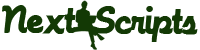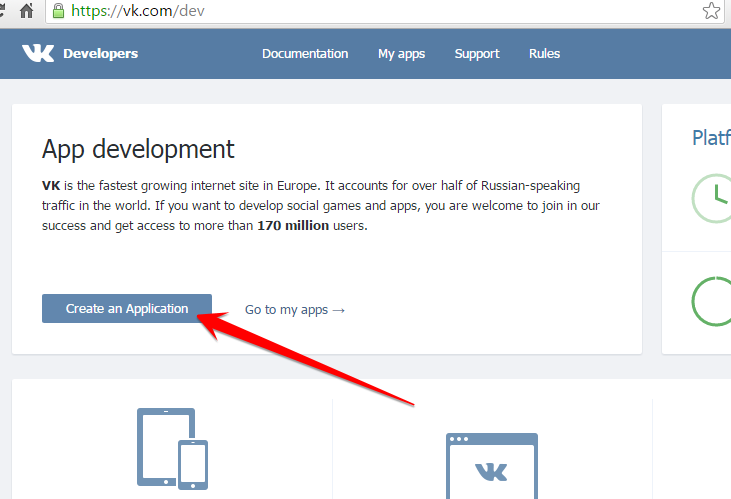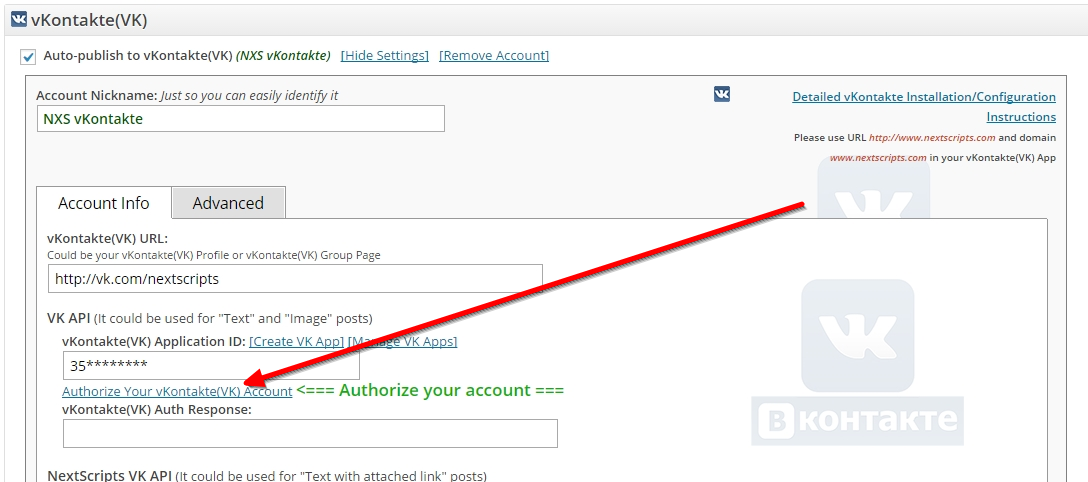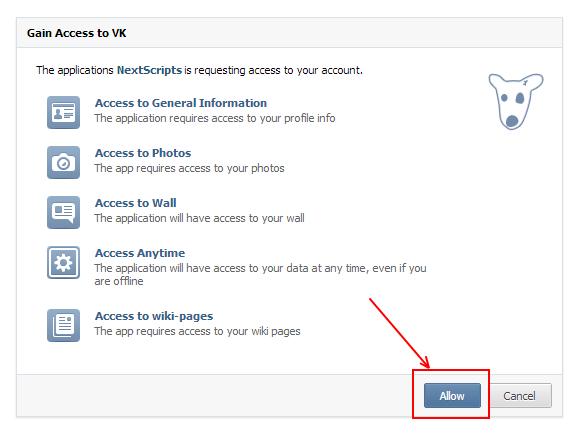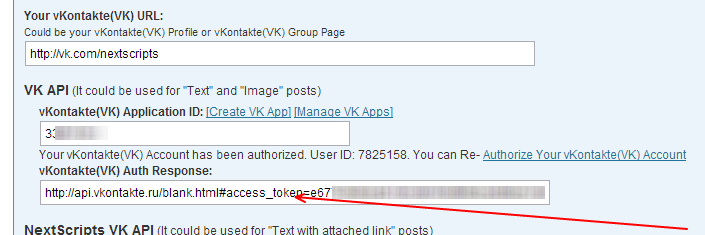Настройка сайта VK.COM: вКонтакте – Social Networks Auto-Poster for WordPress
vKontakte использует OAuth для идентификации и авторизации. Вам нужно установить vKontakte приложение, установите это приложение на свой блог и авторизуйте его.
Важное замечание: VK API для загрузки изображений НЕ работает с “Всегда используйте защищенное соединение” setting. Если вы решите сделать “изображение” пост в VK пожалуйста, убедитесь, что эта опция выключена (‘OFF’).
vKontakte настройка
1. Создание приложения для вашего вебсайта.
1. Залогиньтесь в ваш vKontakte аккаунт.
2. Идите на Developers страницу https://vk.com/dev. Нажмите “Create an Application” кнопку.
3. Заполните “Title”, выберите “Standalone Application” для “Category” нажмите “Connect Application”. (Важно! Убедитесь, что у вас выбрана категория “Standalone Application”, другие не сработают)
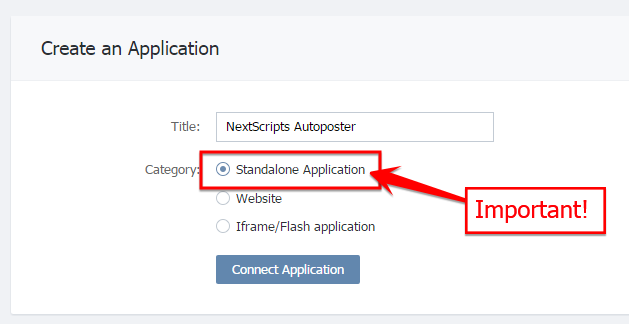
Пожалуйста, используйте вашу собственную информацию, не надо буквально перепечатывать “NextScripts Blog”, “NextScripts.com” и другую информацию, данную для примера.
4. Введите номер вашего мобильного телефона, получите смс, введите код или подтвердите “Push” действие на вашем смартфоне.
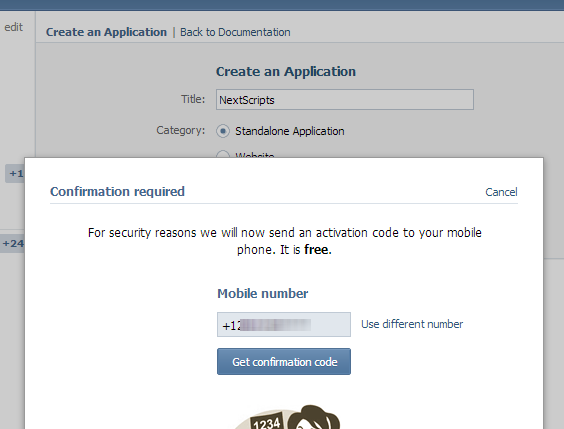
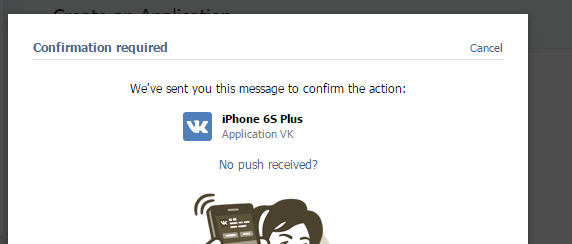
Пожалуйста, нажмите “Settings”
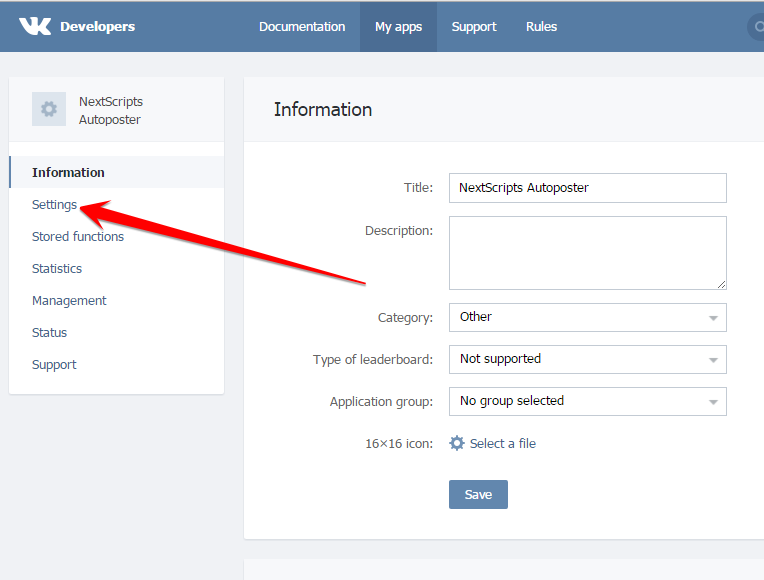
4. (!Важно!) Пожалуйста установите “Application on and visible to all” в категории “Application Status”. Нажмите “сохранить”
– Вот Application ID на этой странице.
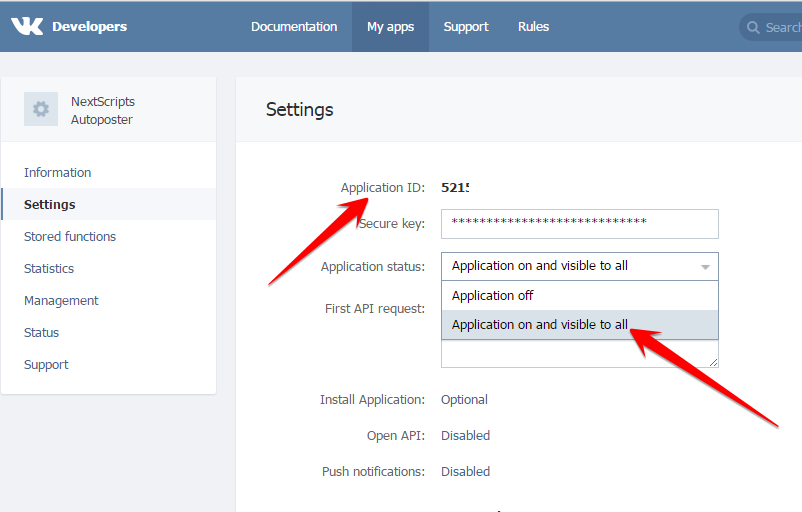
2. Добавление vKontakte в ваш WordPress.
1. Залогиньтесь в ваш WordPress Admin Panel, идите в Settings->Social Networks Auto-publish Options.
2. Нажмите зеленую “Add new account” кнопку, выберите “vKontakte” из листа.
3. Заполните “Ваш vKontakte URL” вашим личным vKontakte URL или вашим Group page URL.
4. Заполните “vKontakte(VK) Application ID” из шага 4 выше.
3. Авторизация vKontakte в вашем WordPress.
1. Нажмите “Update Settings”. Вы увидите новую ссылку “Authorize Your vKontakte(VK) Account”.
2. Нажмите “Authorize Your vKontakte Account” и следуйте рекомендациям авторизации.
3. Авторизация закончится на странице с длинным URL. Пожалуйста, скопируйте этот URL полностью и перенесите ее в “vKontakte(VK) Auth Response” поле.
4. [Optional – “Pro” only step]. Введите ваш username и password и вы будете в состоянии создать “Text with attachment” типы постов.
5. Ваш vKontakte аккаунт готов.
How to setup each type of Social Network
~ Facebook Configuration~ Twitter Configuration
~ Google+ Configuration
~ Pinterest Configuration
~ App.Net Configuration
~ Blogger Configuration
~ Delicious Configuration
~ Deviantart.com Configuration
~ Diigo Configuration
~ Flickr Configuration
~ [New]MailChimp Configuration
~ [New]Medium Configuration
~ [New]Instagram Configuration
~ Instapaper Configuration
~ LinkedIn Configuration
~ LiveJournal/Dreamwidth Configuration
~ [New]Ok.ru Configuration
~ Reddit Configuration
~ [New]Telegram Configuration
~ Scoop.It Configuration
~ Stumbleupon Configuration
~ Tumblr Configuration
~ Plurk Configuration
~ vBulletin Configuration
~ vKontakte(vk.com) Configuration
~ Blog.com/Wordpress.com Configuration
~ YouTube Configuration
~ [New]Weibo Configuration
~ [New]Yo Configuration
~ [New]500px Configuration
Have problems? Please check out the Troubleshooting FAQ page.